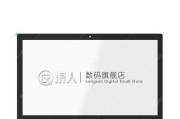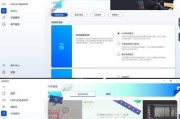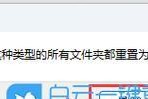华硕笔记本作为市场上广受欢迎的电脑品牌之一,其故障问题也是不少用户会遇到的困扰。本文将全面解析华硕笔记本可能出现的各种故障,并提供一系列快速解决这些故障的方法,助您重新恢复笔记本的使用。
一、华硕笔记本常见故障及解决办法
1.1开机无反应
华硕笔记本开机无反应可能是由于多种原因造成的,比如电源适配器接触不良、电池故障或者是主板问题。
电源适配器检查:首先检查电源线和适配器是否连接正常,确保电源插头牢固地插入电源插座和笔记本插孔中。
电池状态确认:如果电源适配器无问题,试着移除电池,使用适配器直接供电看是否能够开机。
主板检测:如果上述操作都无法解决,可能需要专业人员检查主板是否有损坏。在送去维修之前,可以先备份重要数据。
1.2系统启动失败
当华硕笔记本卡在启动画面,无法正常进入系统时,可以尝试以下几种方法:
安全模式启动:重启电脑,在启动过程中不停地按F8键(不同机型可能有所不同),进入安全模式。
修复启动项:使用Windows安装盘或恢复盘启动笔记本,在修复选项中尝试修复引导记录或系统文件。
重新安装系统:如果上述方法都无效,您可以备份重要资料后重新安装操作系统。
1.3显示屏问题
屏幕出现花屏、黑屏或者有颜色异常,可能是由于显示驱动问题、屏幕硬件损坏或外部连接问题。
检查屏幕连接线:确保连接线没有脱落或者损坏。
更新或回滚显卡驱动:可以通过设备管理器更新显卡驱动,或者回滚到之前的版本。
专业检测:如果以上方法都无法解决问题,建议到华硕授权维修服务中心进行专业检测。
1.4热度过高
笔记本在长时间使用后可能会出现过热的情况,这会导致系统降速或自动关机。
清洁风扇:定期清理笔记本内部的灰尘,特别是风扇和散热片。
外置散热器:使用外接散热底座,帮助笔记本散热。
保养维护:避免长时间在高温环境下使用,定期检查散热系统是否工作正常。
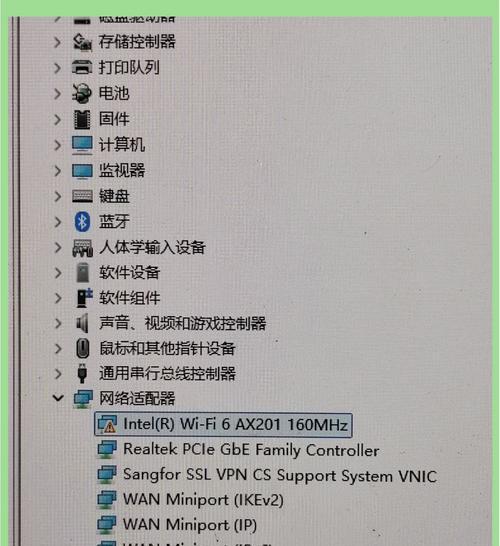
二、华硕笔记本故障排除的高级技巧
2.1自检程序的使用
华硕笔记本通常配备自检程序,可以帮助用户快速定位问题。
在开机时,按F2或ESC键进入BIOS设置。
查找并运行自检程序,根据提示检查硬件状态。
自检程序会显示硬件是否存在故障,并给出相应的建议。
2.2系统恢复功能的利用
在系统遇到严重问题无法正常启动时,可以利用系统恢复功能回到之前的状态。
重启电脑并按F9键进入恢复选项。
按照向导提示选择“修复计算机”,然后选择“高级选项”中的“系统恢复”。
从列出的恢复点中选择合适的点,进行系统恢复操作。

三、预防措施和日常保养
3.1常规软件更新
保持操作系统、驱动程序和防病毒软件的更新,可以有效预防故障的发生。
3.2硬件维护常识
定期进行硬件清洁和保养,避免灰尘和潮湿环境对电脑硬件造成损害。
3.3安全使用习惯
避免在不稳定的表面使用笔记本,以防止机器损坏。
注意电源的稳定性,使用稳定的电源插座,避免电压波动对笔记本造成损害。

四、
华硕笔记本在使用过程中可能会遇到各种故障,但通过上述的故障排除方法和预防措施,可以有效快速地解决问题。日常的保养和正确的使用习惯,更是预防故障的关键。希望本文能为华硕笔记本用户带来有用的帮助,让您的电脑使用体验更加顺畅。
标签: #华硕笔记本